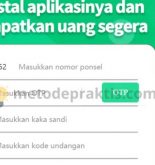Aplikasi Square InPic – Helo geis and gals! Kembali lagi masih bersama mimin Teknoking. Kali ini mimin mau ngobrol soal fotografi nih. Gini-gini mimin juga anak fotografi lhoh geis and gals. Eciyeeeh fotografer apa min?? Nganu, fotografer prosesi sunatan. Lah~
Oke lanjut, bagian diatas tadi gak penting hehe. Gini geis and gals. Buat kamu kamu dan kamu yang sukak bingits sama editing foto, mimin kece mau berbagi info seputar aplikasi editing alternatif yang bisa kamu install melalui smartphone android kamu. Aplikasi editing alternatif ini bernama Square InstaPic.
Buat kamu yang merasa cowok dan lagi pedekate sama cewek, kamu harus tahu kalo cewek tu biasanya suka foto yang diedit-edit gitu geis #sotoy #cmiiw. Nah sambil pedekate kamu ajarin (modusin) dia aja pake aplikasi Square InstaPic ini geis. Yakali nanti si cewek bakal girang kesenengan liat editing kamu apik terus kamu jadian terus kamu cengar-cengir. “Ahzeg!”, kalo kata mimin almaujudy sih gitu. :))
Aplikasi Square InPic Photo Editor & Collage Maker
Wokayyy! Sekarang saatnya kita lihat daleman dari aplikasi ini. Aplikasi ini lho ya geis and gals. Bukan yang lain!
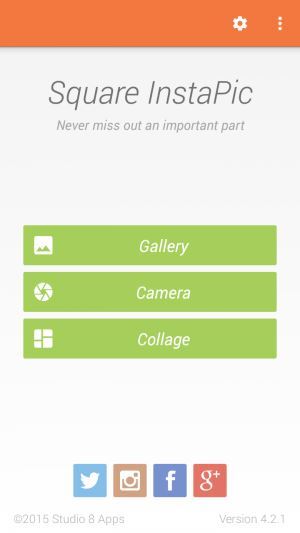
Square InstaPic Photo Editor
Yak, setelah kamu membuka aplikasi Square InstaPic ini, kamu akan diberikan 3 pilihan. Ketiga pilihan tersebut yaitu Gallery, Camera, dan Collage. Ketiganya fungsinya sama yaitu untuk mengedit foto. Yang membedakan ketiga pilihan tersebut adalah kalau Gallery dan Camera berbeda source image nya.
Cek juga yuk: 27 Aplikasi Kamera Terbaik
Kamu bisa memilih foto yang sudah ada dari gallery atau mengambil foto langsung melalui kamera di smartphone kamu. Nah, kedua pilihan tersebut hanya bisa mengedit satu buah foto saja. Terus kalo kamu mau mengedit banyak foto untuk menjadikannya sebuah kolase kamu bisa pilih tombol Collage saja geis and gals.
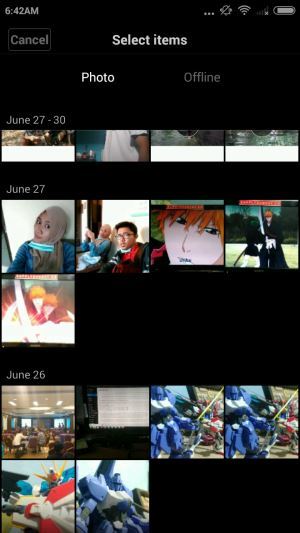
Cara Menggunakan Square InstaPic Photo Editor
Sekarang kita coba deh edit foto yang ada di gallery. Kamu klik aja pilihan gallery kemudian pilih foto yang pengen kamu edit.
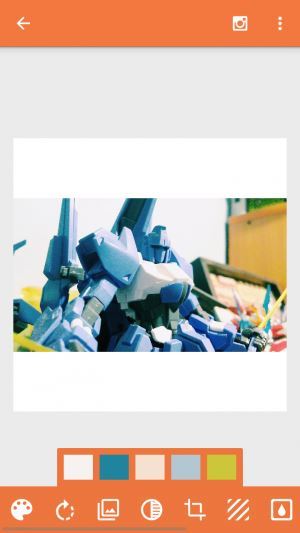
Cara Edit Gambar di Square InstaPic
Nah setelah kamu pilih satu buah foto kamu bisa memilih warna frame untuk foto tersebut. Oiya, dibawah foto tersebut banyak icon yang bisa kamu gunakan buat editing ya? Untuk icon dari warna frame sendiri bergambar pallete geis. Letak icon ini berada paling kiri dari kumpulan icon yang ada dibagian bawah.
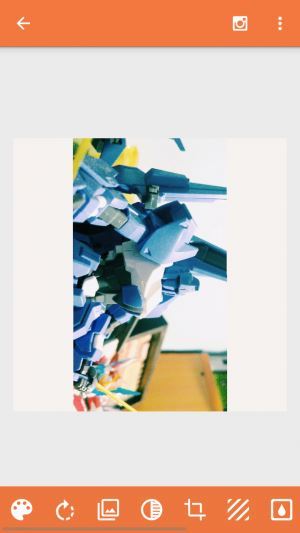
Akan Dirotasi
Sebelah icon pallete ada juga icon untuk rotate foto. Kamu bisa merotate foto kamu tadi 360 derajat geis.
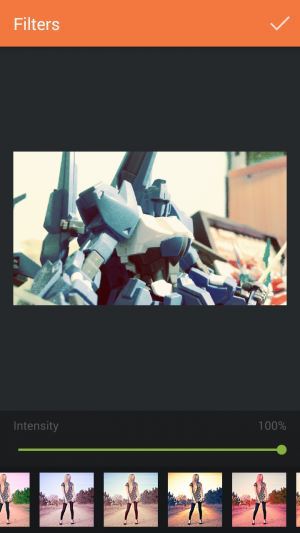
Hasil Rotasi
Kemudian kamu juga bisa memilih filter untuk foto kamu dengan menekan icon Filters. Kamu bisa mengatur intensitas dari filter yang disediakan oleh Square InstaPic.
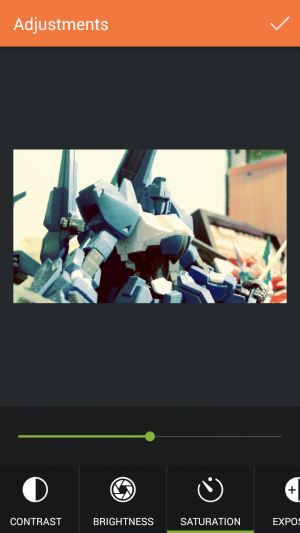
Filter
Ada juga fitur adjustment yang memungkinkan kamu mengedit level kontras, kecerahan, saturasi, exposure, warmth dan vignette dari foto yang kamu edit ini geis.
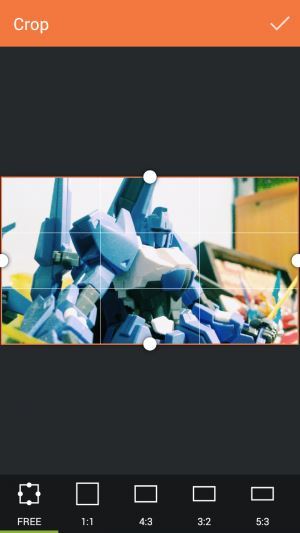
Crop
Kemudian Square InstaPic juga menyediakan fitur untuk cropping image. Kamu bisa memotong foto kamu sesuai dengan yang kamu butuhkan geis.
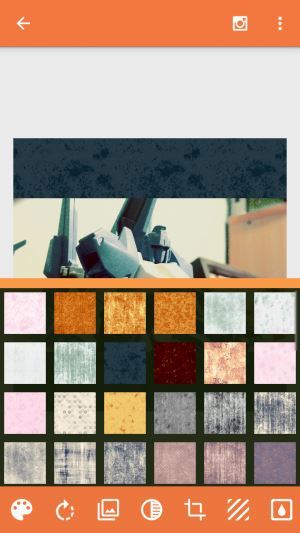
Warna
Bosan dengan frame yang warnanya polos? Kamu bisa memilih frame dengan pattern yang sudah disediakan oleh Square InstaPic. Banyak pilihan pattern yang bisa kamu pake. Tentunya kamu bisa menyesuaikan pattern tersebut dengan foto yang kamu edit sesuai dengan hasrat seni kamu. #setdaaahh.
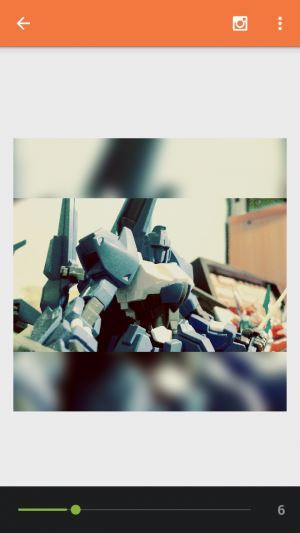
Frame Square InstaPic Photo Editor
Selain dengan pattern kamu juga bisa mengganti frame kamu dengan foto yang kamu edit itu sendiri. Namun karena dijadikan frame atau background, foto kamu tersebut akan lebih bagus jika diberi efek blur. Square InstaPic menyediakan fitur tersebut. Tinggal atur saja intensity nya.

Teks
Terakhir kamu bisa menambahkan teks pada foto kamu. Dan kalo editannya udah dirasa pas, kamu bisa menyimpan foto kamu tersebut menjadi file JPEG atau PNG. Udah gitu aja. hehehe
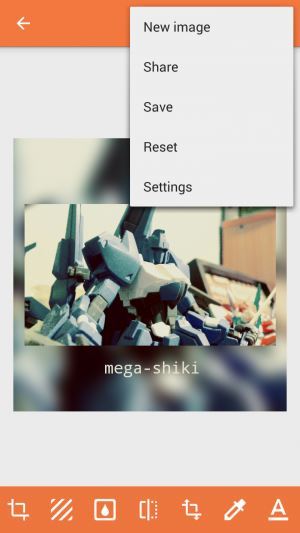
Teks Square InstaPic Photo Editor
Kemudian kalo mau bikin kolase kamu pilih tombol Collage yang ada di halaman awal aplikasi Square InstaPic ini. Kemudian kamu pilih foto yang mau kamu gabungin jadi satu. Untuk bagian Collage, fitur editnya sendiri sangat minimalis.

Foto Kolase
Jadi setelah kamu memilih beberapa foto, kamu bisa langsung memilih kolase yang kamu inginkan kemudian menyimpannya. Oh iya, jangan lupa share ya! Aplikasi Square InstaPic ini juga memiliki fitur share lhoh geis and gals.
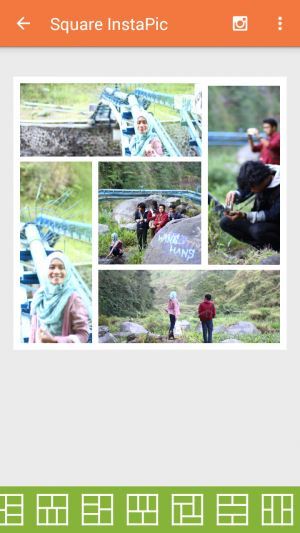
Foto Kolase
Dah, mungkin itu yang bisa mimin bagikan ke kamu sobat yang tentunya ngeten bingits! Kamu bisa download aplikasi Square InstaPic ini melalui widget yang udah mimin sediain dibagian bawah setelah artikel ini. Semoga bermanfaat ya informasinya. Bagi yang mau modusin pake aplikasi ini semoga berhasil yak!
Download Square InstaPic Photo Editor
Sekedar informasi, sampai tulisan ini dibuat, aplikasi ini sudah diunduh lebih dari 50 juta pengguna android di Google Play, tentu akan lebih banyak lagi karena kita bisa mengunduh aplikasi ini di berbagai penyedia aplikasi online.
* * * * * *
Demikianlah ulasan mengenai aplikasi Square InstaPic yang bisa kami sajikan untuk anda. Semoga bermanfaat dan bisa anda gunakan untuk menghasilkan foto yang lebih keren lagi.
Artikel ini ditulis ulang dari: @rezhahino
Baca juga: Cara Membuat Kolase Foto Instagram